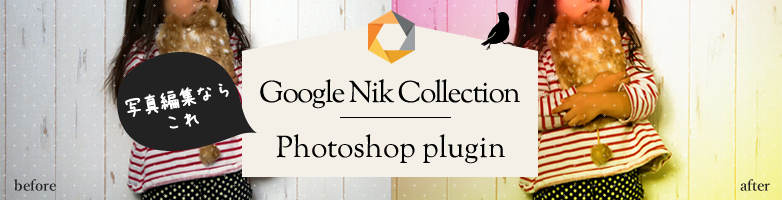2024.07.16

Gmailとダークウェブ レポート
こんにちは!
MaromaroのShigeです。
最近、ネットニュースで見かけた「Googleが「ダークウェブ レポート」を無料開放」という記事を調べてみました。
また、Gmailのセキュリティを強化する方法も改めて整理してみました。
ダークウェブ レポート
<ダークウェブレポートとは>
「ダークウェブ レポート」は、ユーザーの個人情報がダークウェブで売買されているかどうかを手軽にチェックしてくれる機能です。ユーザーがプロフィールに追加した名前、住所、電話番号、メールアドレス、Social Security Number(SSN)、ユーザー名、パスワードをもとにダークウェブ上のデータをチェック、情報の漏えいがあった場合には個人情報を保護するための推奨事項が記載されたレポートがメールで通知されます。
現在は有料メンバーシッププラン「Google One」向けのサービスなのですが、7月下旬で一旦終了、リニューアル予定です。
引用元
2024年7月下旬以降、「ダークウェブ レポート」は、検索結果から自分の連絡先情報を含む結果を探して削除できる新ツール「あなたに関する検索結果」と統合する形で一般提供される。「ダークウェブ レポート」および「あなたに関する検索結果」は、日本を含む46の国と地域において、Google アカウントにログインしているすべてのユーザーが利用可能となる。
引用元
「Google One」で早速試してみました。
1、Googleアカウントにログインした状態で、「https://one.google.com/」にアクセスします。
2、次に右下の「ダークウェブ レポート」:今すぐ試すをクリックします。
3、右下の「スキャンを実行」クリック
結果は・・・
現状は僕のGmailは検出されませんでした。
また、新しいサービスがリリースされたら試したみたいと思います。
Gmailのセキュリティを強化する
きちんと設定すればGmailのセキュリティは高いと言われています。
そこで2つの設定を紹介いたします。
セキュリティ診断
Googleアカウント「https://myaccount.google.com/」から「アカウントを保護」を押して「セキュリティ診断」のページに行きます。
いくつかの項目でセキュリティのヒントが記載されています。
この画面では保存したパスワードの改善が必要とのことでした。
2段階認証の設定
通常はアカウントおよびパスワードでログインしますが、2段階認証を使用することができます。
Googleアカウント「https://myaccount.google.com/」から左メニューの「セキュリティ」を開きます。
「Google にログインする方法」の2段階認証プロセスを設定します。
Gmailは、正しく使えばセキュリティの高いサービスと言えますね。
おかしいな?と思ったらダークウェブ レポートも確認してみましょう。